Sistem Dışı Disk veya Disk Hatası, bilgisayar düzgün şekilde önyükleme yapamadığında ortaya çıkan yaygın bir "siyah ekran" hata mesajıdır. BIOS, önyüklenebilir işletim sistemine (OS) sahip bir sürücü bulamadığında ortaya çıkar ve genellikle önyükleme sırasındaki bir hatadan kaynaklanır.
Bu kötü şöhretli disk hatasıyla karşılaştıysanız, bunun ne kadar sinir bozucu olabileceğini bilirsiniz. Neyse ki, çözülmesi genellikle kolaydır. Bu makale size Windows'ta Sistem Dışı Disk veya Disk Hatasını düzeltmenin dört yolunu gösterecektir.
Sistem Dışı Disk veya Disk Hata Mesajına Neden Olan Nedir?
Sistem Dışı Disk veya Disk Hatası mesajının çeşitli olası nedenleri vardır:
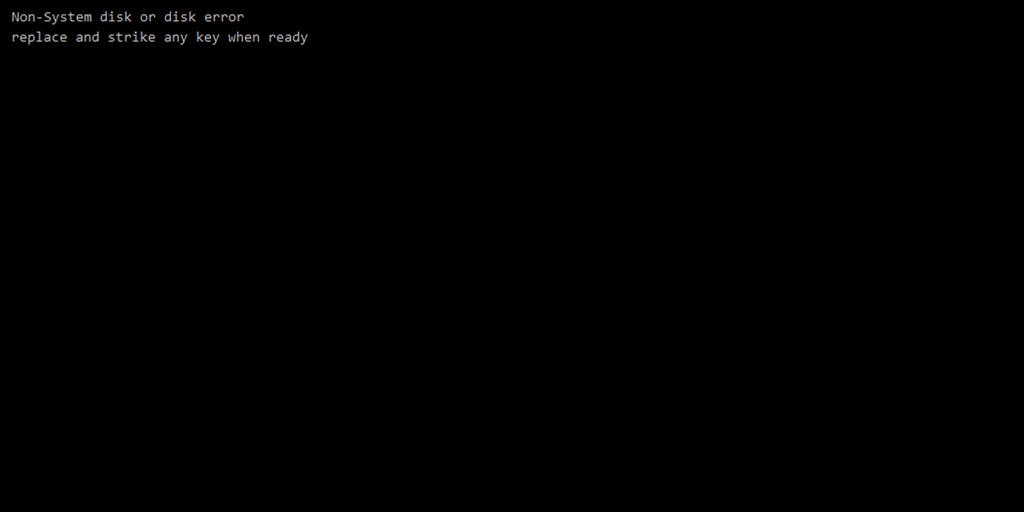
Bu hatayla karşılaşırsanız Sabit Disk Sürücünüzün (HDD) arızalandığı anlamına gelebilir. Veri kaybını önlemek için tüm düzeltmeleri mümkün olan en kısa sürede denemenizi ve o HDD'deki herhangi bir veriyi yedeklemek yapmanızı öneririz.
1. Önyüklenemeyen Medyayı Bilgisayarınızdan Kaldırma
Bu hata genellikle bilgisayarınız yanlış depolama aygıtından önyükleme yapmaya çalıştığında ortaya çıkar. Bu nedenle denenecek ilk şey, tüm depolama aygıtlarını (DVD'ler, CD-ROM'lar, disketler, USB sürücüler, harici sabit sürücüler vb. dahil) çıkarmaktır. Bunu yaptıktan sonra bilgisayarınızı yeniden başlatın ve doğru şekilde başlatılıp başlatılmadığına bakın.
2. Kablolarınızı Kontrol Edin
Sistem Dışı Disk Hatası veya Disk Hatasının diğer bir yaygın nedeni de hatalı SATA veya IDE kablolarıdır. Bu kablolar HDD'nizi veya SSD'nizi anakartınıza bağlar. Bağlantı gevşekse veya kablolar bozulmuşsa PC'nizin işletim sistemini algılaması zorlaşacak (veya imkansız olacaktır).
Ayrıca, yakın zamanda yüklenen donanımlar yanlış yapılandırılmış olabilir ve anakartınızın veya sabit sürücünüzün doğru çalışmasını engelleyebilir.

Bilgisayarınızı kapatın ve bağlantılarda ve kablolarda hasar olup olmadığını kontrol edin. Yeni donanımın fişini çekin ve doğru şekilde yeniden yapılandırın. PC'nizin çalışıp çalışmadığını kontrol edin. Aksi takdirde kabloları tamamen değiştirmeyi deneyebilirsiniz.
3. BIOS/UEFI'de Doğru Önyükleme Önceliğini Ayarlayın
İlk düzeltme işinize yaradıysa, önyükleme önceliğiniz muhtemelen yanlıştır. Önyükleme yapılandırmanızı değiştirmek için BIOS/UEFI'ye erişin yapmanız gerekir..
Önyükleme önceliğini şu şekilde değiştirebilirsiniz:
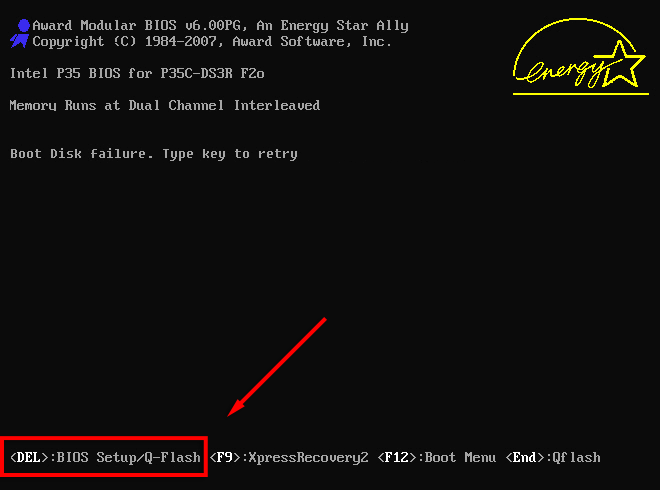
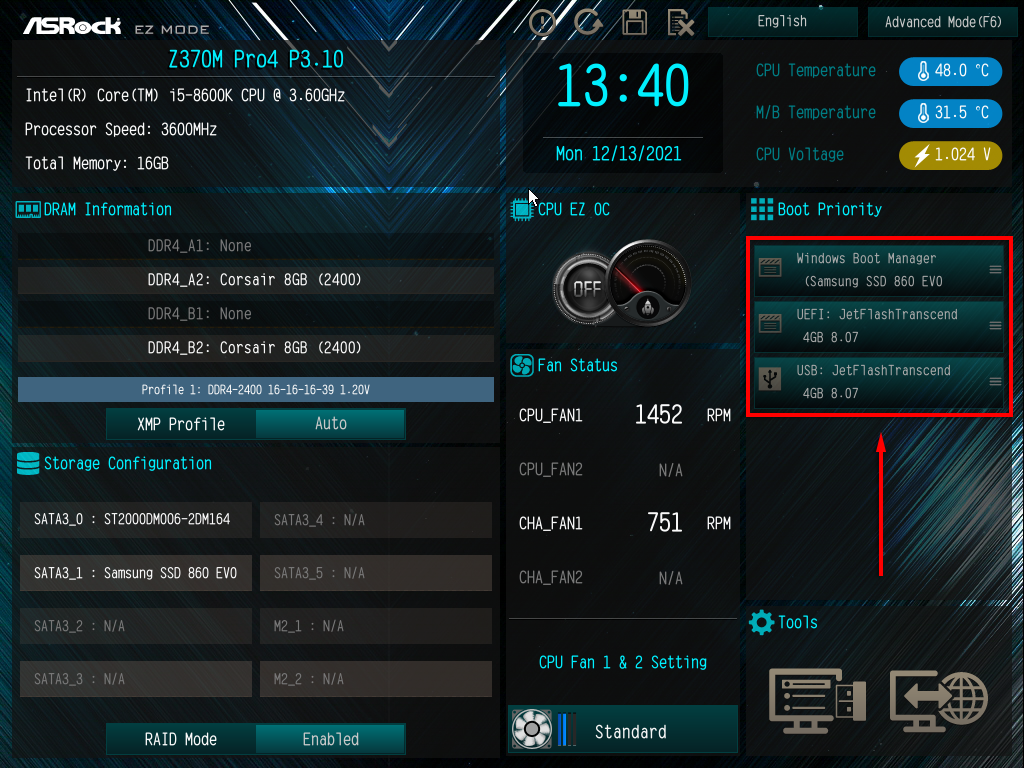
Not: Eski BIOS'ta, listedeki öğelerin taşınmasına ilişkin talimatlar ekranın sağ tarafındaki bir bölmede görünmelidir.
4. İşletim Sisteminizi veya HDD'nizi Onarın
Yukarıdaki düzeltmeler PC'nizdeki Disk Hatasını çözmediyse, HDD'nizdeki önyükleme dosyaları hasar görmüş veya bozulmuş olabilir. Bu düzeltme, bir disk sürücüsü ve bir Windows yükleme diski veya USB flash sürücü gerektirir. Alternatif olarak bu ayarlara Windows'u kurtarma moduna başlatın erişebilirsiniz.
Başlangıç Onarımı veya Sistem Geri Yükleme
Denenecek ilk şey, Microsoft'un yerleşik teşhis ve onarım araçlarından biridir. Bu, sistem sürücünüzü başlatmayı etkileyen olası sorunlara karşı tarayacaktır.
Windows 10'da bunu nasıl yapacağınız aşağıda açıklanmıştır:
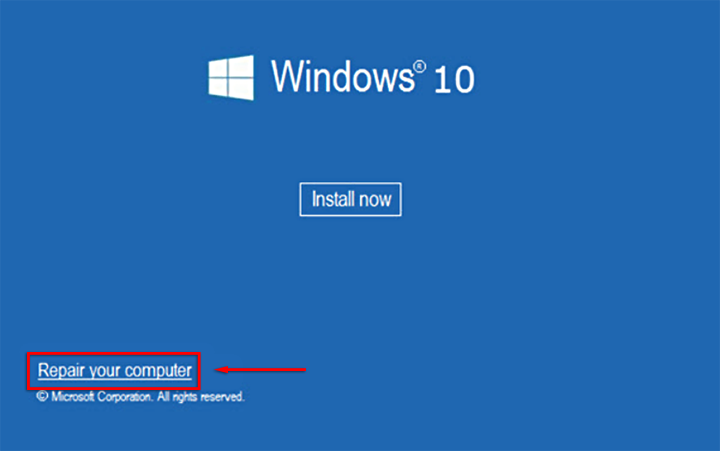
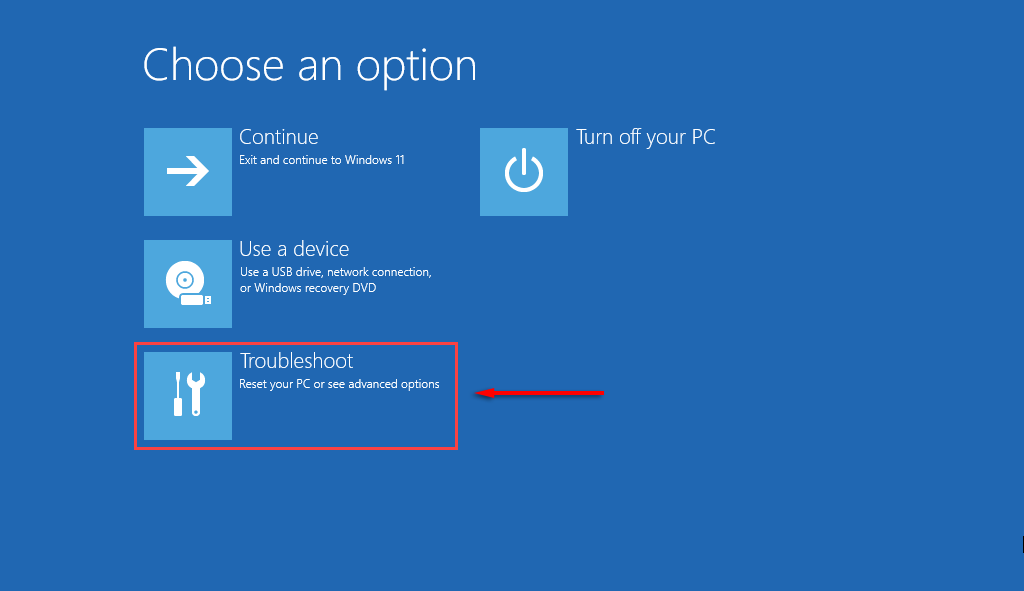
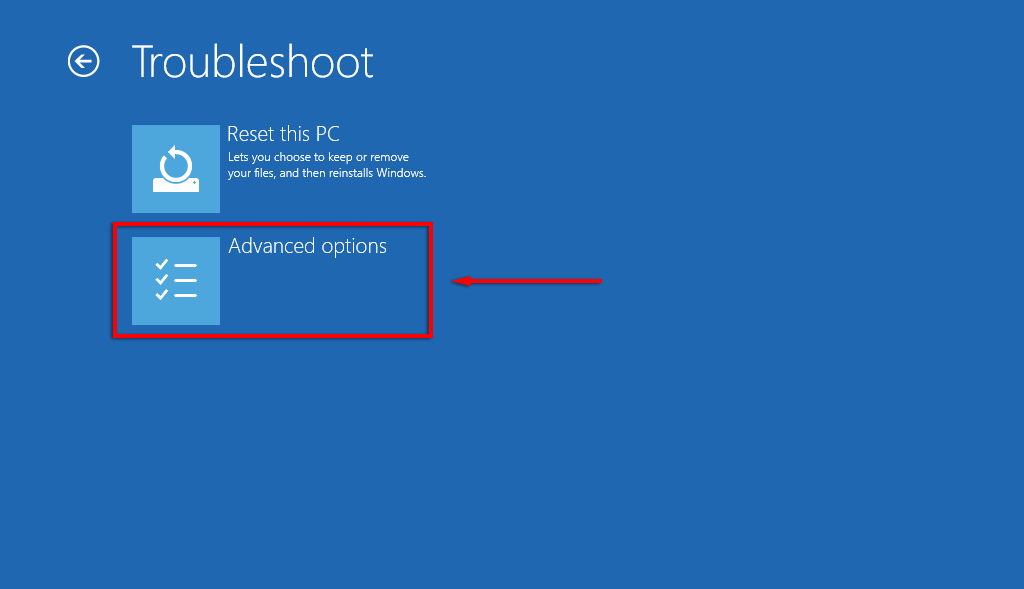
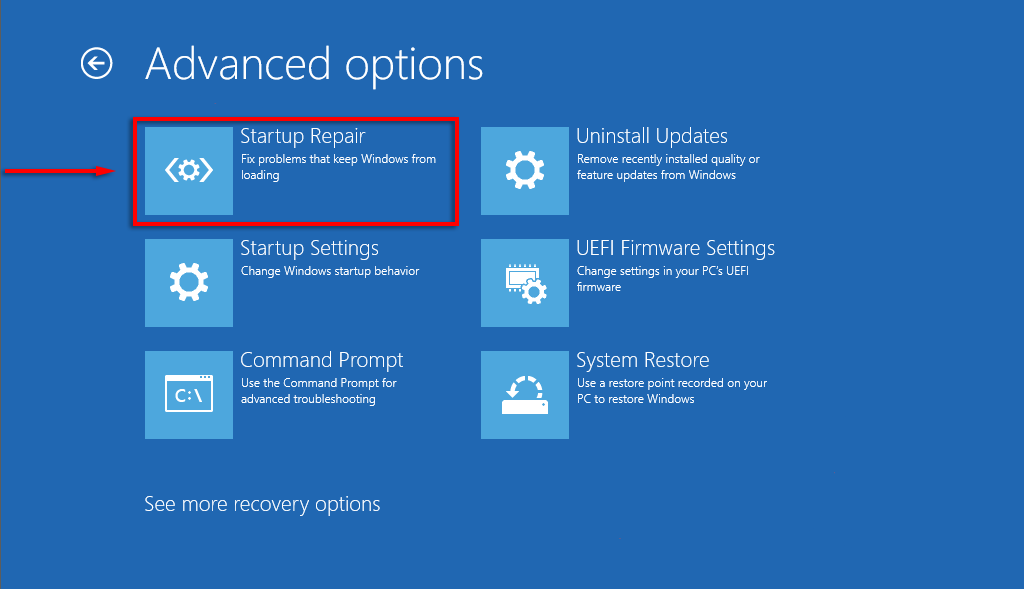
Sihirbaz şimdi çalışacak ve hatanıza neden olan sorunu tanımlayıp düzelteceğini umuyoruz. Bu işe yaramazsa Ana Önyükleme Kaydınızı manuel olarak düzeltme (MBR) 'ü deneyebilirsiniz, ancak Başlangıç Onarımı bunu otomatik olarak yapmalıdır.
HDD'nizi Onarmak için CHKDSK'yi çalıştırın
CHKDSK (Diski Denetle), sabit sürücü bölümlerinin bütünlüğünü denetleyen ve Sistem Dışı Disk veya Disk Hatasına neden olabilecek çeşitli sorunları düzeltmenize yardımcı olabilecek bir Windows tanılama yardımcı programıdır.
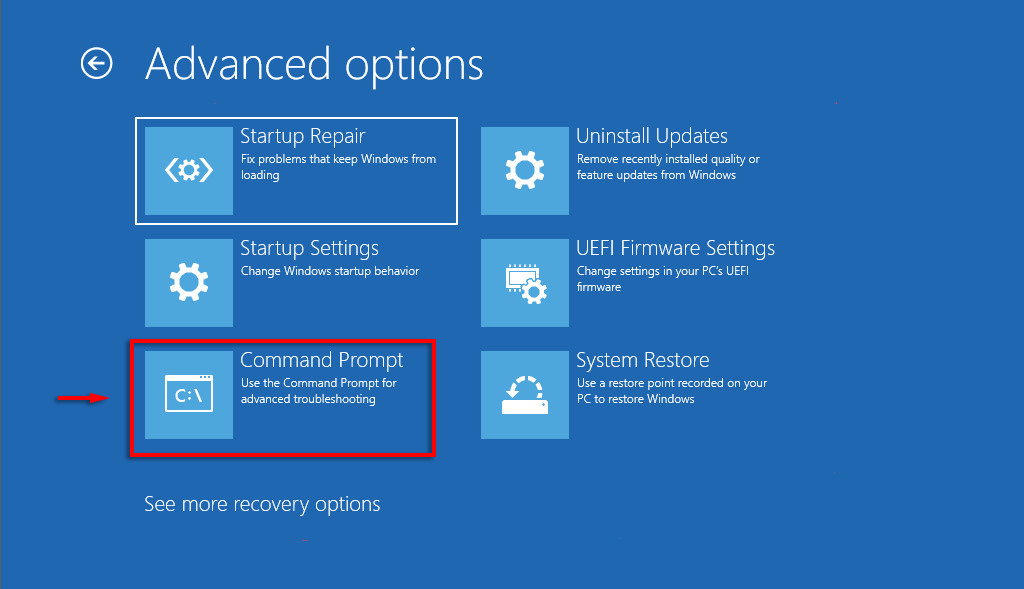
chkdsk C: /f
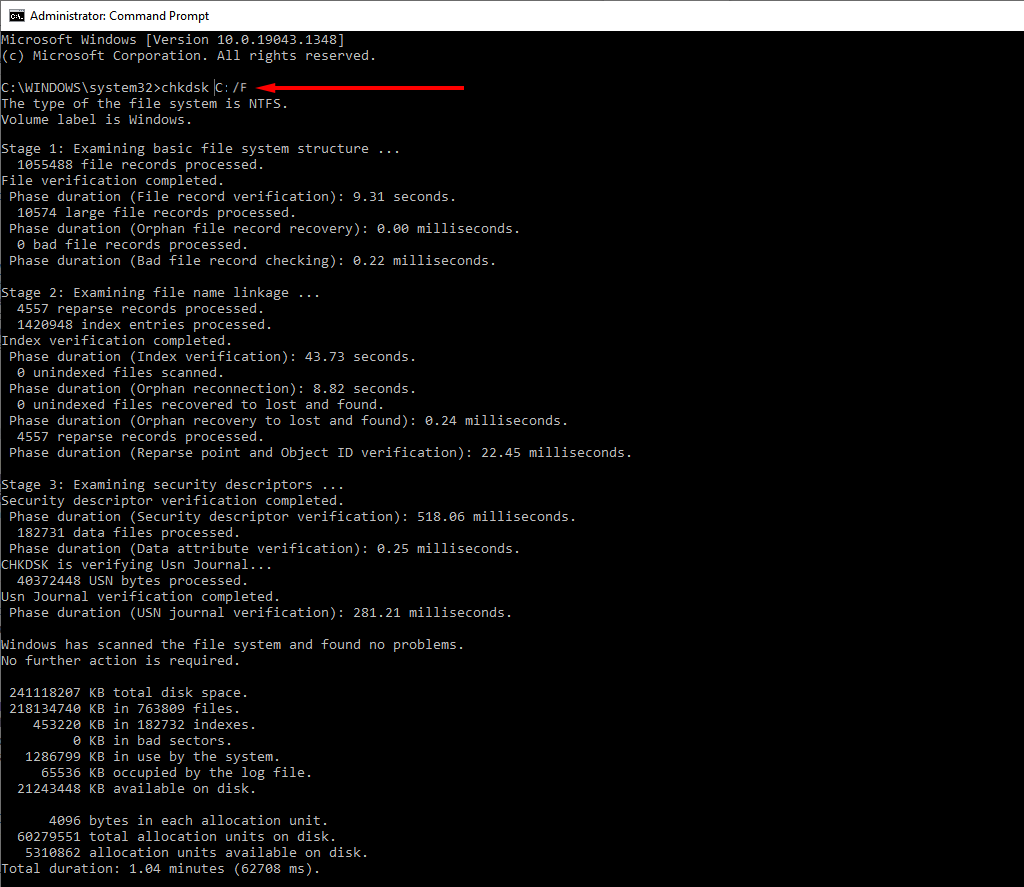
Not: “C:”, Windows'un kurulu olduğu sabit diski ifade eder. Sizinki farklı bir sürücüdeyse bunu değiştirin. /f birincil CHKDSK komutlarından biridir ve yardımcı programa algılanan hataları onarmasını söyler.
Hiçbir Düzeltme İşe Yaramadı: Sırada Ne Var?
Yukarıdaki düzeltmelerin hiçbiri yardımcı olmadıysa ve hâlâ bilgisayarınızı önyükleyemiyorsanız, bir sonraki adım mümkün olduğunca fazla veriyi kurtarmayı denemek ve ardından Windows'u yeni bir sürücüye yüklemek olacaktır.
Hatalı bir önyükleme sırası genellikle Sistem Dışı Disk veya Disk Hatasına neden olur, ancak bu hatalarla karşılaşırsanız bu daha derin bir sorunun işareti olabilir. HDD'niz çıkarken veri kaybını önlemek için sürücülerinizi tutarlı bir şekilde yedeklemenizi öneririz.
.